Erro 0x80300024
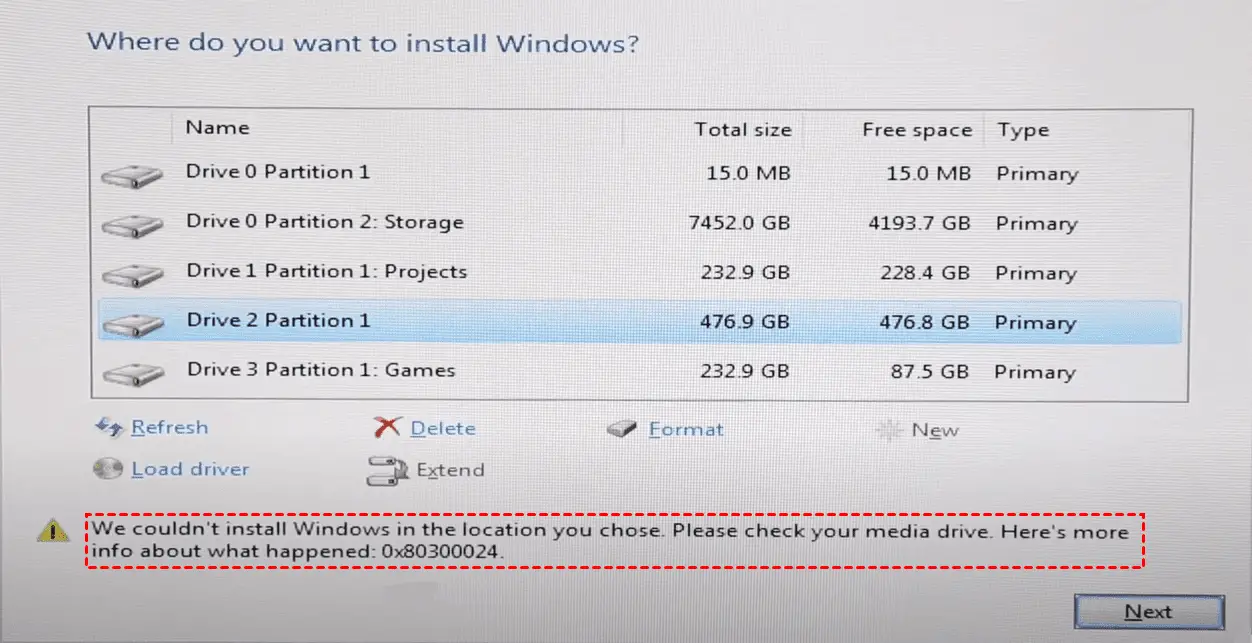
Você está tendo problemas para instalar o Windows devido ao erro 0x80300024? Não se preocupe; forneceremos alguns métodos para solucionar e resolver esse problema nesta seção. O erro 0x80300024 pode ocorrer por vários motivos, incluindo problemas de espaço em disco, configuração de inicialização incorreta ou vários discos rígidos.
Método 1 – Desconecte discos rígidos desnecessários
Se você tiver vários discos rígidos conectados ao computador, desconecte aqueles nos quais não está instalando o Windows. Às vezes, essas unidades adicionais podem interferir na instalação, resultando no erro 0x80300024.
Método 2 – Ajustar a ordem de inicialização
Certifique-se de que sua ordem de inicialização esteja correta na configuração do BIOS:
- Reinicie o computador e pressione a tecla específica do BIOS (F2, F4, F6 ou F10) quando a primeira tela aparecer.
- Entre na configuração do BIOS e encontre a guia “boot”.
- Ajuste a ordem de inicialização para que o dispositivo a partir do qual você está instalando o Windows (DVD, USB ou cartão SD) seja listado primeiro.
- Salve as configurações do BIOS, saia e tente instalar o Windows novamente.
Método 3 – Verifique o modo de inicialização e exclua a partição
Primeiro, verifique se o seu computador está no modo de inicialização correto (UEFI ou Legacy) e ajuste de acordo. A seguir, considere excluir a partição existente e criar uma nova para uma nova instalação do Windows:
- Reinicie o computador e pressione a tecla apropriada para entrar na configuração do BIOS.
- Verifique o modo de inicialização (UEFI ou Legacy) em “boot” ou configuração semelhante.
- Verifique se o seu computador está no modo de inicialização correto para a sua versão do Windows e ajuste se necessário.
- Salve as configurações do BIOS e saia.
Método 4 – Formatar o dispositivo de instalação
Se o erro persistir, tente formatar o dispositivo de instalação antes de tentar instalar novamente.
Método 5 – Use DiskPart para limpar o disco
Um método mais avançado é limpar o disco usando o utilitário DiskPart:
- Inicialize o computador a partir da mídia de instalação do Windows.
- Escolha “Reparar seu computador” e selecione “Prompt de comando”.
- Formato
diskparte pressione Enter. - Formato
list diske identifique o número do disco onde deseja instalar o Windows. - Formato
select disk X(substitua X pelo número do disco identificado) e pressione Enter. - Formato
cleane pressione Enter e feche o prompt de comando. - Tente instalar o Windows novamente.
Esses métodos devem ajudá-lo a resolver o erro 0x80300024 e instalar o Windows com êxito em seu computador. Lembre-se de seguir as instruções cuidadosamente e consulte esta seção se necessário.
Requisitos para corrigir o erro 0x80300024

Verificação e compatibilidade do sistema
Antes de tentar corrigir o erro 0x80300024, é crucial garantir que seu sistema atenda aos requisitos mínimos para instalação do Windows. Verifique a compatibilidade do seu hardware com a versão do Windows que deseja instalar. Essas informações podem ser encontradas no site do fabricante ou na página de requisitos de sistema do Windows.
Além disso, verifique o seguinte:
- O BIOS do seu computador está atualizado.
- Certifique-se de que seu sistema use o modo de inicialização correto (UEFI ou Legacy).
- Confirme se sua mídia de instalação é compatível com o sistema de destino e não está corrompida.
Ferramentas Necessárias
Reúna as ferramentas necessárias para corrigir o erro 0x80300024. Essas ferramentas incluem:
- Uma mídia de instalação funcional do Windows: Se a sua mídia atual estiver corrompida ou danificada, crie uma nova mídia de instalação usando a ferramenta de criação do Windows Media ou baixe um ISO oficial do site da Microsoft.
- DiskPart ou uma ferramenta de gerenciamento de disco semelhante: DiskPart é uma poderosa ferramenta de gerenciamento de disco incluída em sistemas Windows, que pode ser acessada através do Prompt de Comando. Ele permite que você execute operações como limpar e formatar a unidade de destino.
- Um disco rígido externo ou unidade USB (opcional): Caso você precise fazer backup de quaisquer dados na unidade de destino ou transferi-los para outro dispositivo.
Com a compatibilidade do sistema verificada e as ferramentas necessárias em mãos, você deve estar preparado para corrigir o erro 0x80300024 e instalar o Windows com êxito.
Etapas preparatórias
Antes de tentar resolver o erro 0x80300024 ao instalar o Windows, é essencial realizar várias etapas preparatórias para garantir um processo de instalação tranquilo e bem-sucedido.
Data Backup
Em primeiro lugar, faça backup de seus dados importantes como medida de precaução. Você nunca sabe quando algo pode dar errado durante a instalação e é melhor prevenir do que remediar. Use um disco rígido externo, unidade flash ou um serviço confiável de armazenamento em nuvem para armazenar seus arquivos e pastas essenciais.
Windows Update
Em seguida, certifique-se de que seu sistema operacional atual esteja atualizado, verificando e instalando todas as atualizações disponíveis do Windows. Manter seu sistema atualizado é vital para sua estabilidade e segurança e também pode ajudar a evitar erros de instalação. Para fazer isso, navegue até Configurações> Atualização e segurança> Windows UpdateE clique Verificar atualizações.
Verificação de integridade do disco rígido
Antes de prosseguir com a instalação, é importante realizar uma análise completa verificação de integridade do disco rígido para garantir que nenhum problema existente possa causar problemas. Você pode usar ferramentas integradas do Windows, como CHKDSK ou software de terceiros, para verificar se há erros no disco rígido e corrigi-los. Para executar o CHKDSK, abra o prompt de comando como administrador e digite o seguinte comando: chkdsk C: /f /r /x. Substitua “C:” pela letra da unidade associada à unidade do sistema.
Seguindo essas três etapas preparatórias, você estará melhor preparado para enfrentar o erro 0x80300024 e instalar o Windows com êxito em seu computador.
Métodos para corrigir o erro 0x80300024
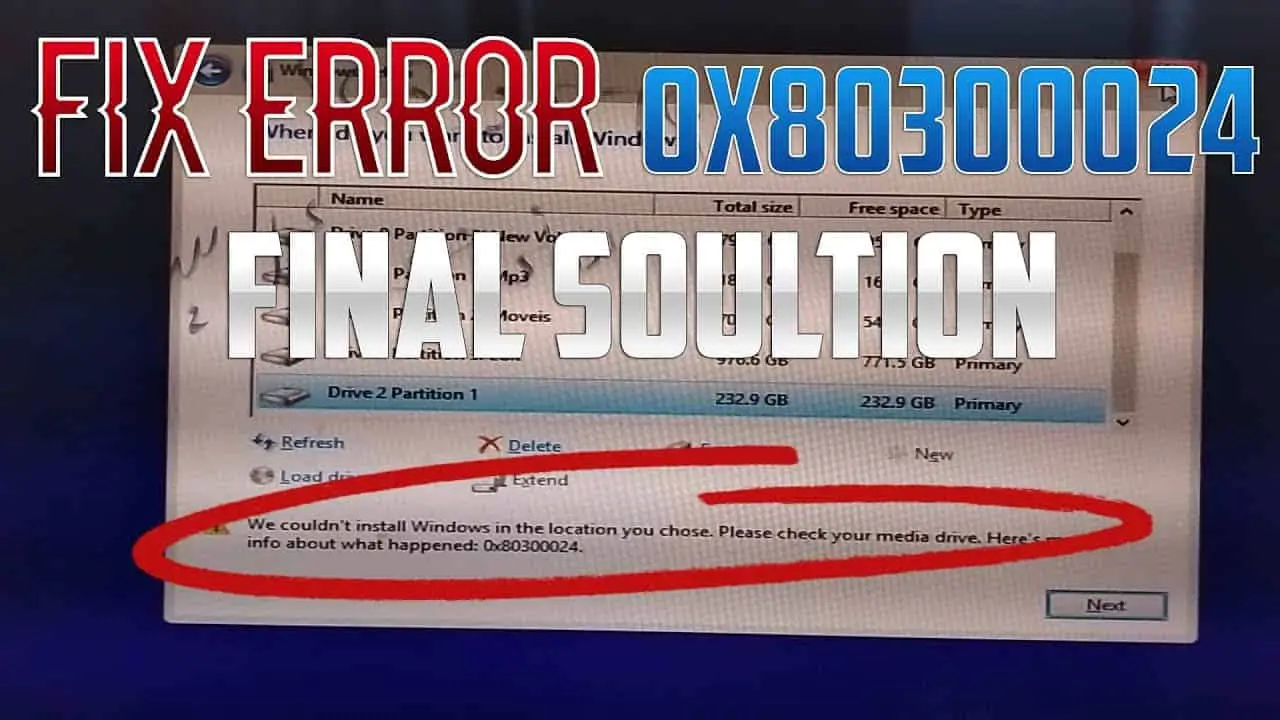
Este artigo explorará vários métodos para corrigir o erro 0x80300024 ao instalar o Windows em seu computador. Esses métodos incluem reconectar o disco rígido, ajustar as configurações do BIOS e formatar o disco rígido. Vamos mergulhar em cada um desses métodos com mais detalhes.
Reconexão do disco rígido
Uma possível razão para o erro 0x80300024 é a interferência de outros discos rígidos conectados ao seu computador. Para resolver esse problema, siga estas etapas:
- Desligue o computador e desconecte-o da fonte de alimentação.
- Abra o gabinete do computador e localize os discos rígidos.
- Desconecte todos os outros discos rígidos, exceto aquele em que deseja instalar o Windows.
- Reconecte o disco rígido no qual deseja instalar o Windows, garantindo que os cabos estejam firmemente conectados.
- Feche o gabinete do computador, reconecte a fonte de alimentação e ligue o computador.
- Tente instalar o Windows novamente para ver se o erro foi resolvido.
Ajuste das configurações do BIOS
Outra possível causa do erro 0x80300024 são as configurações incorretas do BIOS, incluindo a configuração da ordem de inicialização. Para corrigir esse problema, execute as seguintes etapas:
- Reinicie o seu computador e pressione o botão apropriado Chave do BIOS (F2, F4, F6 ou F10) quando a primeira tela aparecer. A chave correta pode variar dependendo do modelo do seu computador, portanto, verifique a documentação ou pesquise online a chave do BIOS para sua máquina específica.
- Entre na configuração do BIOS e navegue até as configurações de inicialização.
- Verifique e confirme se o seu disco rígido está definido como o dispositivo de inicialização principal. Caso contrário, ajuste a ordem de inicialização de acordo.
- Salve suas alterações e saia das configurações do BIOS.
- Reinicie o computador e tente instalar o Windows novamente para testar se o erro foi resolvido.
Formato do disco rígido
Em alguns casos, o erro 0x80300024 pode ser causado pela tentativa de instalar o Windows em um disco ou partição que não oferece suporte. Para resolver esse problema, você deve formatar o disco rígido antes de instalar o Windows:
- Inicialize seu computador usando uma mídia de instalação do Windows (DVD ou unidade USB).
- Na tela de configuração do Windows, clique em Próximo e depois selecione instalar agora.
- Aceite os termos de licença e clique em Próximo.
- Escolha o Instalação customizada opção.
- Selecione o disco rígido ou partição em que deseja instalar o Windows.
- Clique Formato e siga as instruções para concluir o processo de formatação.
- Prossiga com a instalação do Windows e verifique se o erro foi resolvido.
Seguindo essas soluções, você pode corrigir o erro 0x80300024 e instalar o Windows com sucesso em seu computador.
Instruções de prevenção
Sistema de Manutenção
Para evitar encontrar o erro 0x80300024 ao instalar o Windows, você deve realizar regularmente a manutenção do sistema em seu computador. Isso inclui:
- Limpando seu disco rígido: remova arquivos e softwares desnecessários do seu computador usando a ferramenta integrada Limpeza de disco do Windows ou um programa de terceiros.
- Otimizando o desempenho do seu computador: Garanta que o seu PC funcione da melhor forma, desfragmentando o disco rígido e otimizando o registro do sistema.
Seguir essas etapas ajuda a manter o sistema estável e reduz a probabilidade de erros durante a instalação do Windows.
Atualizações regulares
Manter-se atualizado com os softwares, drivers e firmware mais recentes é essencial para evitar erros de instalação do Windows, como 0x80300024. Tenha certeza de:
- Atualize seu sistema operacional: verifique regularmente se há atualizações do Windows e instale-as. Isso mantém seu sistema seguro e estável, reduzindo as chances de erros durante as instalações.
- Atualizar drivers de dispositivo: Drivers desatualizados podem causar problemas de compatibilidade durante a instalação. Mantenha os drivers atualizados visitando o site do fabricante do hardware ou usando uma ferramenta de terceiros.
- Atualizar BIOS/UEFI: Mantenha o firmware da sua placa-mãe atualizado verificando se há atualizações no site do fabricante. Isso pode ajudar a resolver problemas relacionados à compatibilidade de hardware.
Seguindo essas medidas preventivas, você garantirá que seu computador permaneça bem otimizado e atualizado, reduzindo a possibilidade de encontrar o erro 0x80300024 durante a instalação do Windows.
Última atualização: 19 de novembro de 2023

Sandeep Bhandari é bacharel em Engenharia de Computação pela Thapar University (2006). Possui 20 anos de experiência na área de tecnologia. Ele tem grande interesse em vários campos técnicos, incluindo sistemas de banco de dados, redes de computadores e programação. Você pode ler mais sobre ele em seu página bio.

